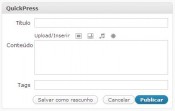Seu blog é temático, mas de vez em quando bate uma vontade danada de escrever sobre alguma coisa interessantíssima e você acaba desistindo porque o assunto não tem nada a ver com o tema do blog.
Se você já passou por essa situação, o que acha de montar um miniblog na barra lateral só para esses posts de assuntos diversos? Se gostar da idéia, dê uma olhadinha no plugin SidePosts do Jordi Canals.
Breve descrição
O SidePosts é um widget simples que move posts de uma única categoria para a barra lateral. Você escolhe ou cria uma categoria para posts que não aparecerão nas páginas principais, nem no índice, arquivos ou feeds (os posts laterais têm seu próprio feed), mas apenas na barra lateral.

Na figura acima, observe a aparência dos posts exibidos pelo plugin:
- Post em uma página usual do blog.
- Título atribuído ao widget SidePosts, neste exemplo, Coisas mais que diversas.
- Exibição de resumos de posts na barra lateral. Se o visitante clicar no título do post, verá uma página somente com esse post.
E mais:
- A lista de categorias exibe a categoria, aqui denominada Coisas diversas, criada para os posts que serão exibidos somente na barra lateral.
- Se o visitante clicar nessa categoria, verá uma página apenas com os posts da categoria.
- Depois do último post lateral, há um link Arquivos de (seguido pelo nome que você atribuir ao widget) e o botão para assinar RSS só dos posts da barra lateral. Chique, né?

Opções
Como qualquer outro widget, o SidePosts é configurado no painel de widgets do WordPress. Na próxima figura, confira as opções praticamente autoexplicativas:

- O campo Título é para especificar o título da seção do widget na barra lateral.
- Depois, escolha a Categoria dos posts que aparecerão apenas na barra lateral.
- Se você selecionar uma categoria de posts mostrados nas páginas principais, todos os posts dessa categoria serão movidos para a barra lateral e não aparecerão mais nas páginas principais.
- Em Quantidade de posts, determine quantos posts deseja exibir.
- Em Mostrar, as opções são Resumo do post, Resumos com miniaturas ou Post completo.
- Resumo do post mostra uma parte do post seguida pelo link Ler post completo.
- O link Ler post completo tem o mesmo efeito do clique no título do post lateral: abre uma página contendo apenas o post.
- Como não há opção para determinar tamanho, se preferir que o resumo tenha menos linhas, use a tag
more.
- A documentação fala para usar a tag
more com a opção Post completo, mas, testada com Resumo do post e Resumos com miniaturas, não houve problema.
A opção Resumos com miniaturas exibe a miniatura de uma imagem junto de cada resumo. Essa imagem não é a primeira que aparece no post, mas a primeira carregada na galeria. O valor que você especifica em pixels no campo Largura da miniatura (a altura é ajustada proporcionalmente) se aplica apenas à exibição no widget, sem alterar as dimensões da imagem no post. A opção Post completo não permite mostrar miniaturas de imagens.
Após escolher suas opções, clique no botão Concluído, para fechar a janelinha das opções. Depois, clique em Salvar alterações, no painel de widgets do WordPress.
Se quiser ocultar os posts, o botão Remover exclui o SidePosts da barra lateral, mas não do painel.
Planos futuros
O autor, Jordi Canals, afirma que sua intenção era criar mesmo um plugin sem muitos penduricalhos. Portanto, para alterar a formatação dos títulos dos posts, ou não exibir data e hora, ou alterar o espaçamento dos posts, é preciso inserir código manualmente.
O melhor é que o autor mantém um minifórum só para o SidePost e atende a todos de maneira muito gentil e com presteza, sugerindo código para atender ao que os usuários pedem e ainda indicando onde inserir a solução.
Em alguns tópicos do fórum, o Canals aceita sugestões e revela alguns aprimoramentos da futura versão 2.0, como não exibir a categoria dos posts laterais na lista usual de categorias.
Para mim, o aprimoramento mais interessante será a possibilidade de usar mais de uma instância do widget. Já imaginou? Só como suposição: se os seus assuntos são diversos, mas existe um carinho especial pelos posts sobre música e cinema, que os leitores sempre adoram, em vez de exibi-los na ordem cronológica de postagem ou deixá-los escondidos nas respectivas categorias, você poderá exibi-los em dois widgets SidePosts diferentes na barra lateral, cada um com três, quatro ou quantos posts você quiser.
Se decidir usar este plugin, avise-nos aqui para vermos como ficou. Ok?
Para acessar o minifórum do Canals, basta clicar no botão Support disponível no post de apresentação do plugin SidePost.
Ficha técnica:
Widget SidePosts, versão 1.5.1
Autor: Jordi Canals (http://alkivia.org)
Exige WordPress 2.6 ou superior. Testado até WordPress 2.7.1.
Gratuito e licenciado conforme os termos da GNU General Public License v3
Vários idiomas, inclusive Português do Brasil.

![]() Mas vamos deixar o blá-blá-blá e ir direto ao que interessa: aos vídeos. O pré-requisito é ter o WordPress já instalado, com a estrutura de links permanentes já atualizada. Somente. Vamos lá:
Mas vamos deixar o blá-blá-blá e ir direto ao que interessa: aos vídeos. O pré-requisito é ter o WordPress já instalado, com a estrutura de links permanentes já atualizada. Somente. Vamos lá: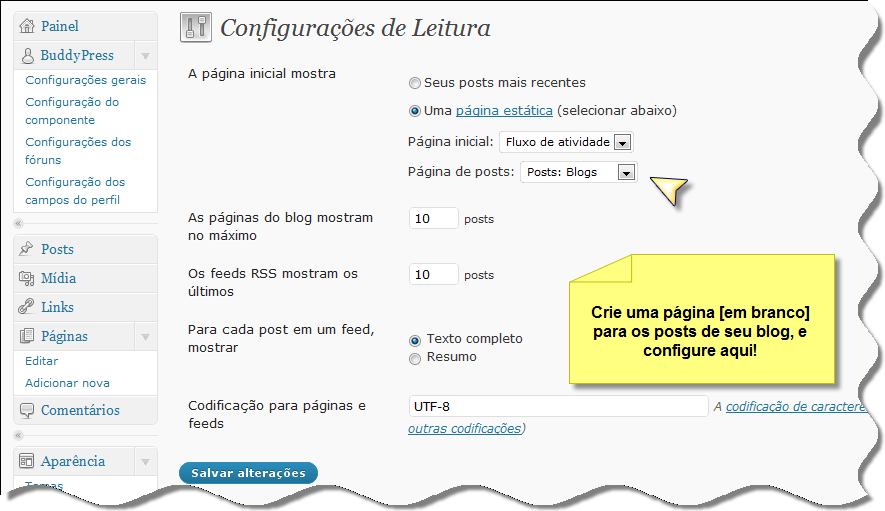



 Depois de muitos emails pra lá e pra cá, vamos a segunda parte de nossa lista. Dessa vez os assuntos abordados são plugins para bancos de dados e otimização, segurança e interface para redes sociais.
Depois de muitos emails pra lá e pra cá, vamos a segunda parte de nossa lista. Dessa vez os assuntos abordados são plugins para bancos de dados e otimização, segurança e interface para redes sociais.



 O primeiro passo é o básico: procurar um bom serviço de hospedagem, recomendamos um servidor Linux, com php5 e versões novas do MySQL (os requisitos mínimos são php 4.3 e MySql 4.0). O que você vai ver nos vídeos a seguir foi feito em um servidor com o software chamado cPanel (software de gerenciamento de contas). Não é essencial, mas facilitará muito sua vida. O importante é que você tenha acesso suficiente para criar seu banco de dados e seu usuário, alterar os privilégios do usuário e, se possível, ao phpMyadmin.
O primeiro passo é o básico: procurar um bom serviço de hospedagem, recomendamos um servidor Linux, com php5 e versões novas do MySQL (os requisitos mínimos são php 4.3 e MySql 4.0). O que você vai ver nos vídeos a seguir foi feito em um servidor com o software chamado cPanel (software de gerenciamento de contas). Não é essencial, mas facilitará muito sua vida. O importante é que você tenha acesso suficiente para criar seu banco de dados e seu usuário, alterar os privilégios do usuário e, se possível, ao phpMyadmin. Então vamos à segunda parte da instalação. Para começar e como já vi esse erro inúmeras vezes voltamos a falar da criação de senha para usuários de banco de dados. O melhor é deixar o sistema gerar uma senha beeeeem complicada e utilizá-la. Salve a senha no seu computador não na web em um arquivo a que somente você tenha acesso. Na sequência, mostramos:
Então vamos à segunda parte da instalação. Para começar e como já vi esse erro inúmeras vezes voltamos a falar da criação de senha para usuários de banco de dados. O melhor é deixar o sistema gerar uma senha beeeeem complicada e utilizá-la. Salve a senha no seu computador não na web em um arquivo a que somente você tenha acesso. Na sequência, mostramos: Você está prestes a terminar. Neste terceiro e mais curto vídeo encerramos a instalação propriamente dita.
Você está prestes a terminar. Neste terceiro e mais curto vídeo encerramos a instalação propriamente dita.